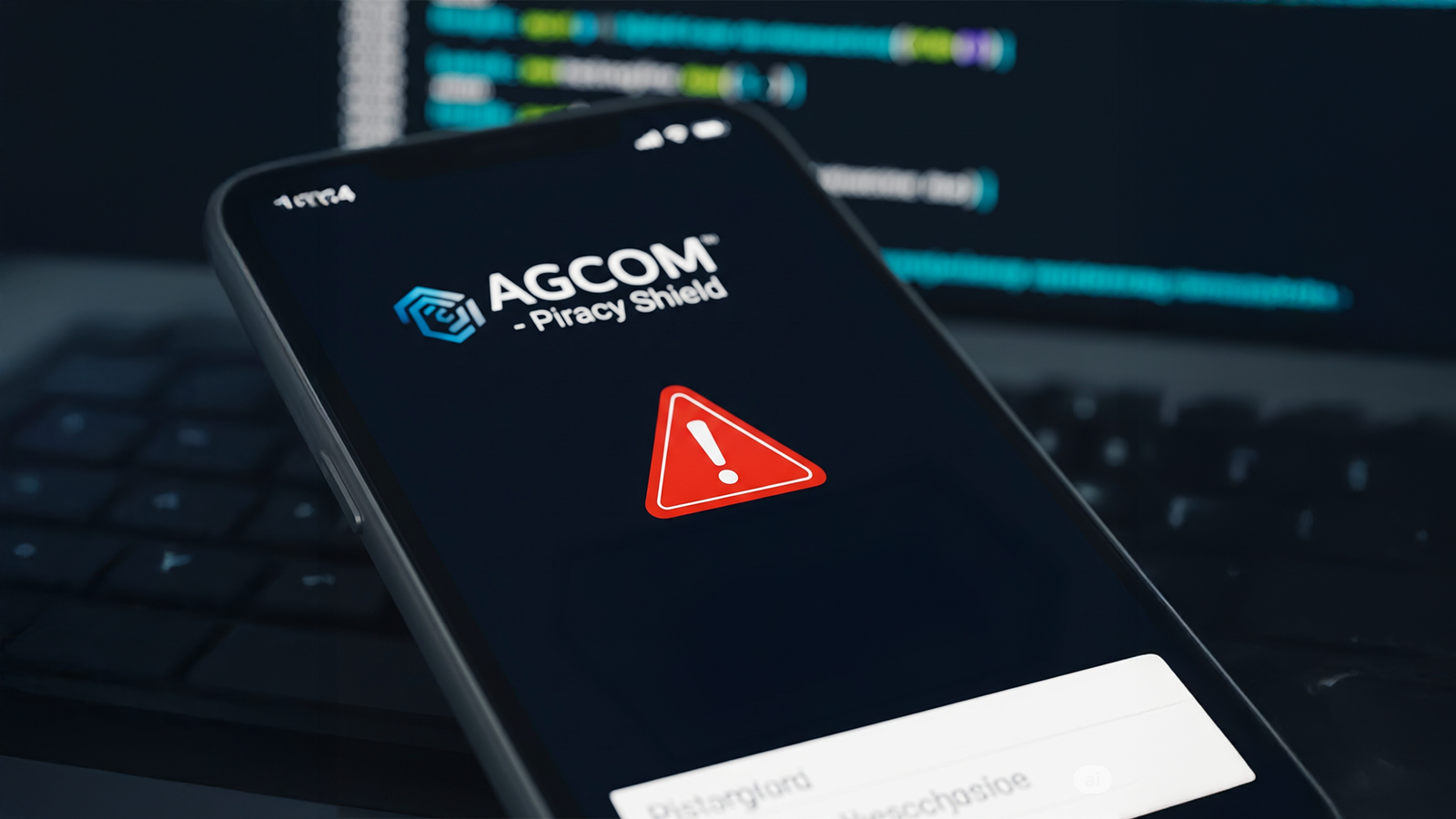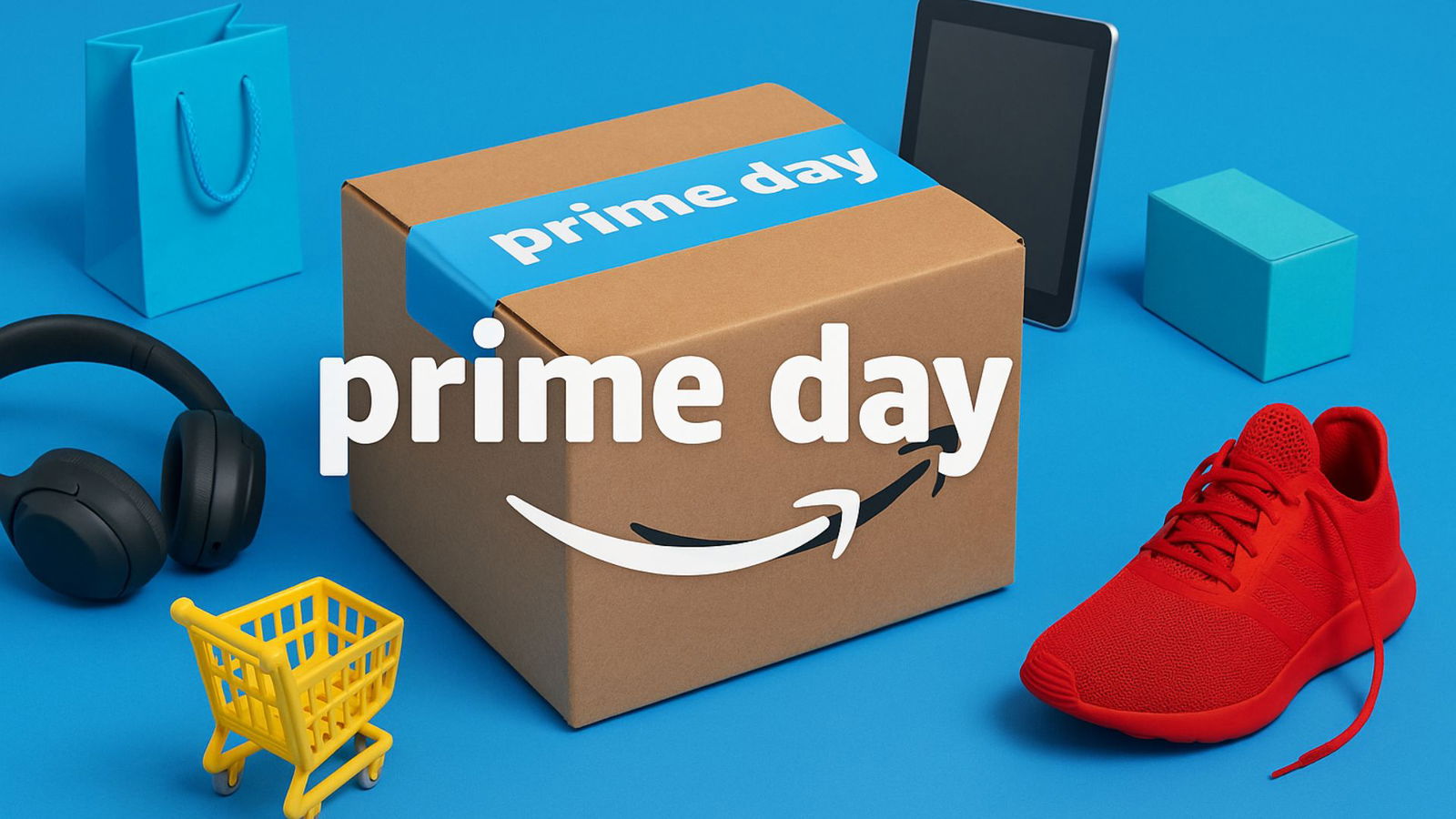Dopo aver impostato correttamente le opzioni nella scheda Main, selezionate la scheda Advanced per vedere le opzioni avanzate, disposte in vari sottomenù. La prima voce che troviamo è "Advanced BIOS Features."
È veramente necessario testare la presenza delle memorie e del vostro floppy ogni volta che avviate il computer? A meno che non abbiate un problema con uno di questi componenti, non vedo ragioni per continuare a testarli con il sistema di diagnostica del BIOS. In questa parte del BIOS potremo ridurre il tempo di avvio del sistema abilitando o disabilitando specifiche caratteristiche – come quelle menzionate – per ottimizzare il tempo di avvio. Vi suggeriamo queste impostazioni:

Boot Virus Detection: impostarla su Enabled. Alcune volte questa voce è collocata nella sezione Main del BIOS. Mentre i virus che si caricano in avvio non sono più un grosso problema come in passato, abilitando questa voce proteggerete i vostri dati se inserirete in avvio un floppy disk o un CD-ROM infetto.
CPU Level 1 Cache: Enabled.
CPU Level 2 Cache: Enabled.
Quick Power On Self Test: impostarla su Enabled. Questa voce vi permette di saltare il controllo della quantità di memoria quando accendete il vostro PC; anche se avrete qualche banco difettoso, questo test non vi avviserà comunque.
First, Second, or Third Boot Device: Impostate l’ordine di avvio delle unità, disabilitando ogni drive che non vorrete si abiliti in fase di avvio.
Boot Other Device: Disabled, a meno che non starete avviando il PC da una rete o una scheda SCSI.
Boot Up Floppy Seek: Disabled. È solo una perdita di tempo.
Boot Up NumLock Status: A vostra scelta. Alcuni preferiscono avere il NumLock attivato quando Windows si carica, mentre altri preferiscono averlo disabilitato
Gate A20 Option: impostata su FAST. Mentre questa caratteristica è stata resa più o meno obsoleta con Windows XP, è raccomandabile impostarla come suggerito dato che le vecchie versioni di Windows e le prestazioni OS/2 migliorano con questo parametro impostato su FAST. La sola ragione per la quale qualcuno non la imposta in questo modo è perche sta lavorando in DOS.
Typematic Rate Setting: A vostra scelta. Questa impostazione determina quanto tempo la tastiera aspetti prima di ripetere la digitazione di un tasto tenuto premuto.
APIC Mode: Enabled. L’ Advanced Programmable Interrupt Controller è responsabile del supporto a più processori, maggiori IRQs e la frequenza con cui vengono inviati gli interrupt.
OS/2 Onboard Memory > 64M: Disabled. Questo parametro è applicato solo dagli utenti che utilizzano l’ormai defunto sistema operativo OS/2 di IBM.
Full Screen LOGO Show: A vostra scelta. Quando è abilitata, il conteggio di memoria e il Power-On Self-Test (POST) sono nascosti da un logo grafico. Per esempio, quando avviate per la prima volta un computer Gateway, vedrete la scritta GATEWAY a grandi lettere sullo schermo. Quando la disabilitate, vedrete sullo schermo la normale sequenza di avvio. Alcune persone preferiscono nascondere il POST screen, mentre altre preferiscono visualizzarlo.
POST Complete Report: A vostra scelta. Questa voce, quando è abilitata, mostra il risultato del POST.
Speech POST Reporter: A vostra scelta. Questo parametro, quando è abilitato su PC con altoparlanti, comunicherà vari errori con un sintetizzatore vocale.